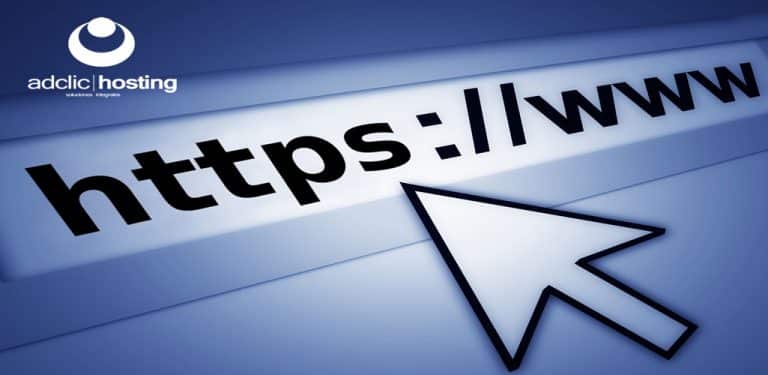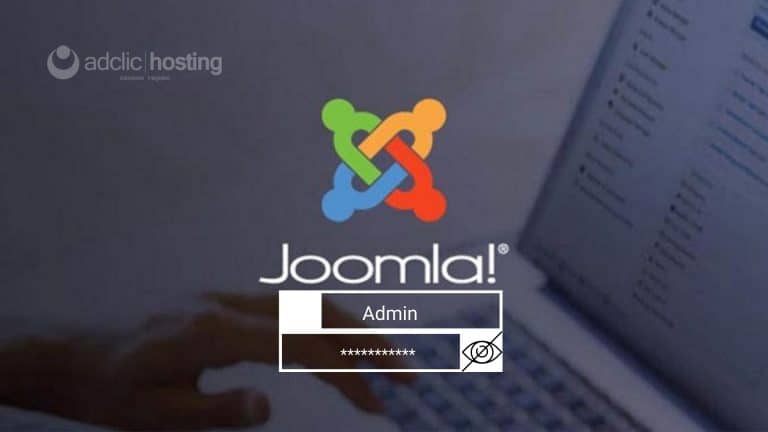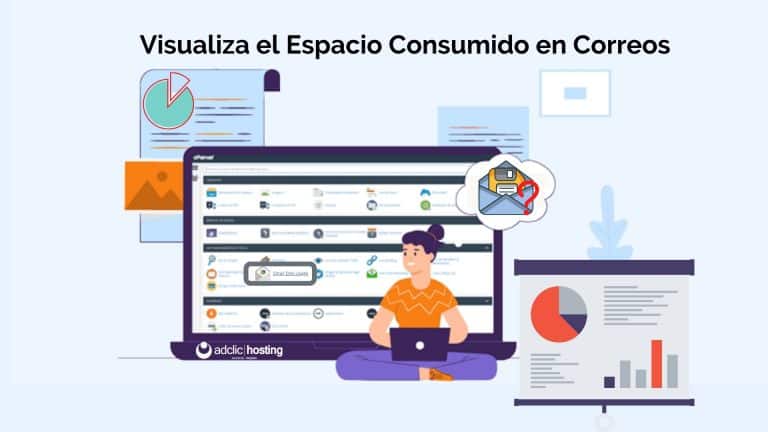Haz ingresado a este post porque te estarás preguntando como proteger directorio con cPanel. Para ello Puedes proteger directorios a lo largo de tu sitio web para que los internautas no entren en sitios que no te interesa que se vean. Podrás establecer un nombre de usuario y contraseña de la manera que el cPanel hace para verificar tu identidad antes de iniciar una sesión.
A continuación aplica los siguientes pasos para que aprendas como proteger directorio con cPanel en tu servidor:
- Menú principal del cPanel
Seleccionar la opción “Protección de directorios” que aparece en el menú principal del cPanel.
- Buscar el directorio a proteger
Navegar hasta encontrar el nombre del directorio que deseas proteger, en cPanel nuestro sitio estará en el directorio public_html, deberás seleccionar la carpeta pinchando en el nombre o entra a la carpeta pinchando en el icono para buscar subdirectorios.
- Seleccionar
Hacer click en el icono
- Verificar el Check
Verificar el check que aparece al lado de la frase “Esta carpeta requiere una contraseña para.»
- Ocultar contenido
Pulsar “Grabar” y así ningún usuario no autorizado verá el contenido del directorio.
Puedes controlar quien tiene permiso para acceder al directorio agregando usuarios. Se necesita que al menos un usuario esté activo para poder acceder al directorio pero puedes agregar tantos como desees.
Para ello.
– Seleccionar el menú “Protección de directorios” que aparece en el menú principal del cPanel.
– Navegar hasta encontrar el directorio que deseas has protegido. Selecciona la carpeta pinchando en el nombre o entra a la carpeta pinchando en el icono para buscar subdirectorios.
– Ahora es momento de agregar usuarios, escribe el nombre de usuario y contraseña en el área correcta.
– Pulsar “Añadir usuario”
Para cambiar la contraseña del usuario, tan sólo escribe su nombre, la nueva contraseña y pulsa
“Grabar”.
Para desproteger el directorio desmarca el check al lado del icono.